Auf der zweiten Registerkarte werden die Spalten der neuen Tabelle definiert.
Bitte beachten Sie: Die maximale Spaltenanzahl ist abhängig vom Datenbanksystem, in der die Tabelle angelegt werden soll. Eine Tabelle bestehend aus Spalten vom Typ Langer Text unterstützt möglicherweise weniger Spalten als eine Tabelle, welche ausschließlich Spalten vom Typ Dezimalzahl besitzt. Weitere Informationen hierzu können beim Hersteller des jeweiligen Datenbanksystems nachgelesen werden.
Bitte beachten Sie: Beim Anlegen einer neuen Tabelle wird automatisch eine Spalte mit dem Namen jrid angelegt, welche für jeden Datensatz automatisch erhöht wird. Diese Spalte dient zur internen Identifikation des Datensatzes und kann weder beim Anlegen einer neuen Tabelle noch Bearbeiten einer bestehenden Tabelle gelöscht werden.
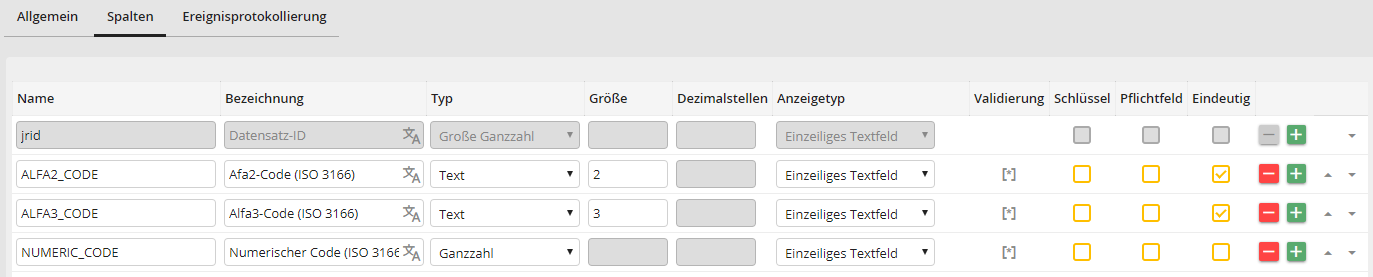
Tabelle anlegen: Spaltendefinition
Eigenschaft |
Erklärung |
|---|---|
Name |
Geben Sie hier den Namen der Spalte in der Datenbanktabelle an. Zwei Spalten mit identischem Namen sind nicht möglich. |
Bezeichnung |
Tragen Sie hier eine Bezeichnung für die Spalte ein. Sie können die Bezeichnung in verschiedene Sprachen übersetzen (nur mit dem lizenzierten Modul JobMultilingual). |
Typ •Text •Ganzzahl •Große Ganzzahl •Dezimalzahl •Langer Text •Datum (DATETIME) |
Sie können zwischen verschiedenen Datentypen wählen: •Normaler Text •Numerische Werte •Sehr große numerische Werte •Dezimalwerte •Sehr großer Text •Datumswerte im DateTime-Format |
Größe |
Bestimmen Sie, wie groß die eingegebenen Daten in Text-Spalten sein dürfen. Standardmäßig sind 50 Zeichen hinterlegt. |
Dezimalstellen |
Definieren Sie hier, wie viele Nachkommastellen eine Dezimalzahl haben darf. Standardmäßig sind 2 Nachkommastellen hinterlegt. |
Anzeigetyp •Einzeiliges Textfeld •Mehzeiliges Textfeld •Auswahlkasten •Liste •Datum •Datum / Uhrzeit |
Definieren Sie hiermit, wie die Spalte in dem Bearbeitungsdialog der Daten verwalten-Übersicht dargestellt wird. Für Spalten mit dem Anzeigetyp Auswahlkasten werden beim Übernehmen die Werte 0 und 1 gespeichert.
Der Anzeigetyp kann auch nach dem Anlegen der Tabelle noch geändert werden.
Für Spalten mit Typ Ganzzahl oder Große Ganzzahl steht der Anzeigetyp Mehrzeiliges Textfeld nicht zur Verfügung.
Die Auswahlmöglichkeiten Datum und Datum / Uhrzeit stehen nur bei Spalten vom Typ Datum (DATETIME) zur Verfügung. Diese geben an, ob in einer Datumsspalte in der Bearbeitungsoberfläche auch die Uhrzeit angezeigt wird. |
Validierung |
Hier können Sie eine eigene Validierung anhand eines regulären Ausdrucks für die Spalte definieren. Diese Option steht nur für Spalten mit Anzeigetyp Einzeiliges Textfeld und Mehrzeiliges Textfeld zur Verfügung. |
Schlüssel |
Als Schlüssel definierte Spalten legen fest, dass Werte-Kombinationen dieser Spalten in der gesamten Tabelle nicht mehr als einmal vorhanden sein dürfen. |
Pflichtfeld |
Die als Pflichtfeld markierte Spalte muss einen Wert enthalten. |
Eindeutig |
Dieses Attribut steht bis auf den Typ Langer Text für alle Spaltentypen zur Verfügung. Hiermit legen Sie fest, dass in der gesamten Tabelle in dieser Spalte kein Wert mehr als einmal vorhanden sein darf. Im Gegensatz zu den Schlüssel-Spalten sind als Eindeutig markierte Spalten unabhängig voneinander zu betrachten. |
Bitte beachten Sie: Längere Texte in Spalten vom Typ "Langer Text" und "Text" werden in der Datenansicht ab 100 Zeichen mit "..." abgeschnitten.
Erweiterte Einstellungen bei Anzeigetyp Liste
Wurde für eine Spalte der Anzeigetyp Liste gewählt, erscheint neben der Auswahlbox ein Stift-Symbol. Klicken Sie darauf, öffnet sich eine Eingabemaske. In der Registerkarte Optionen können Sie feste Listenwerte hinzufügen, unter Datenbank eine Datenbank-Verbindung auswählen und eine SQL-Abfrage hinterlegen. Sind in beiden Registerkarten Werte hinterlegt, werden die Ergebnisse zusammengefasst. Die Ergebnisse werden später innerhalb des Bearbeitungsdialogs der Daten verwalten-Übersicht als Liste bereitgestellt. Dadurch steuern Sie, welche Werte in diese Spalte über die Oberfläche eingetragen werden können.
Ist gewünscht, dass in der JobData-Übersicht der Name anstelle des Wertes angezeigt werden soll, so muss die Checkbox Anzeigewert in Übersicht ausgewählt werden. Existiert der gespeicherte Wert in einer Liste nicht, weil dieser z.B. nachträglich aus der Listenkonfiguration entfernt wurde, wird immer der gespeicherte Wert angezeigt. Sofern ein Platzhalter in einem SQL-Statement verwendet wird, wird die Option Anzeigewert in Übersicht automatisch deaktiviert.
Bitte beachten Sie: Bei aktiviertem Optimiertes Laden großer Datenmengen unter Allgemein berücksichtigt die Suche und Sortierung in der JobData Tabelle den Anzeigewert nicht, sondern nur den tatsächlich gespeicherten Wert.

Anzeigetyp Liste: Erweiterte Einstellungen - Optionen
Eigenschaft |
Erklärung |
|---|---|
Name |
Der hier eingetragene Text wird in der Liste angezeigt. |
Wert |
Der hier eingetragene Text wird als Wert der Auswahl verwendet. |

Anzeigetyp Liste: Erweiterte Einstellungen - Datenbank
Feld |
Beschreibung |
|---|---|
DB-Verbindung |
Hier kann eine Datenbankverbindung ausgewählt werden. Es stehen die JobData-, JobRouter-Datenbank und alle global konfigurierten Datenbanken zur Auswahl. |
SQL-Abfrage |
Hier können Sie die Liste mit den Ergebnissen einer SQL-Abfrage füllen. Die erste Spalte des Ergebnisses wird als Name und die zweite Spalte als Wert verwendet. Enthält das Ergebnis nur eine Spalte, wird diese als Name und Wert verwendet. |
Durch einen Klick auf das Lupensymbol öffnet sich ein Fenster, in dem Sie Platzhalter auswählen können. Zur Verfügung stehen Spalten, JobRouter-Variablen und globale Konfigurationen. Bei der Ausführung der Datenbankabfrage werden die Platzhalter durch aktuelle Werte ersetzt. Bei der Verwendung von Spalten als Platzhaltern werden bei der Bearbeitung eines Datensatzes die Listenoptionen automatisch aktualisiert, sobald sich Spaltenwerte ändern.
Bitte beachten Sie: Damit die SQL-Abfrage korrekt ausgeführt werden kann, dürfen Platzhalter nur in der WHERE-Bedingung verwendet werden.
Erweiterte Einstellungen bei Anzeigetyp Einzeiliges Textfeld und Mehrzeiliges Textfeld
Wurde für eine Spalte einer der oben genannten Anzeigetypen gewählt, erscheint neben der Auswahlbox ein Symbol. Klicken Sie darauf, öffnet sich eine Eingabemaske. Hier können Sie einen regulären Ausdruck und eine übersetzbare Fehlermeldung definieren. Die Eingaben im Bearbeitungsdialog der Daten verwalten-Übersicht werden anhand des hier definierten Ausdrucks überprüft. Im Fehlerfall wird die eingetragene Fehlermeldung angezeigt.
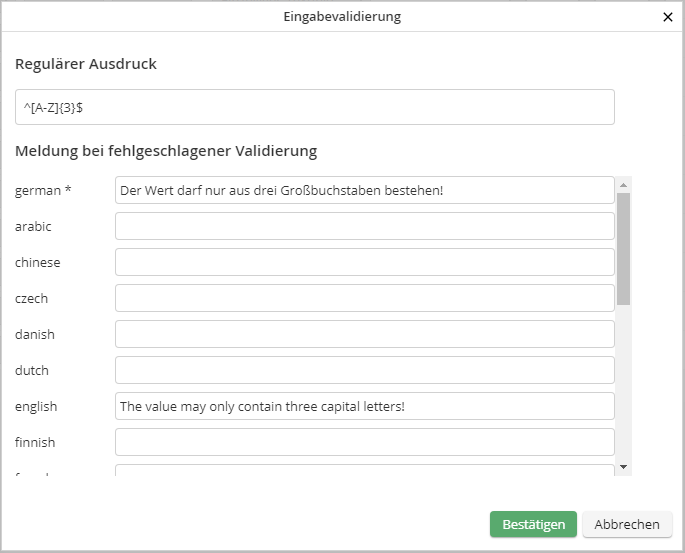
Validierungsoptionen
Bitte beachten Sie: Bei dem regulären Ausdruck handelt es sich um einen Perl Compatible Regular Expression (PCRE). Die Suche erfolgt unter Beachtung von Groß- und Kleinschreibung. Nach dem ersten Treffer wird die Suche abgebrochen. Die Verwendung von Pattern-Modifikatoren wird nicht unterstützt.